
عرض الصور
يستخدم تطبيق الصور عروض اللحظات، المجموعات، والسنوات لتنظيم الصور والفيديوهات تلقائيًا حسب الوقت والموقع ويجعل من السهل العثور على الصور التي تبحث عنها فقط. اللحظة هي عبارة عن مجموعة من الصور والفيديوهات التي تم التقاطها في نفس الوقت ونفس المكان تقريبًا — على سبيل المثال، بعد الظهر على الشاطئ. المجموعة هي عبارة عن مجموعة من اللحظات ذات الصلة — على سبيل المثال، عطلة الشاطئ بالكامل. يقوم عرض السنوات بتجميع كل الصور التي تم التقطاها في نفس السنة معًا، وبذلك يمكنك عرض مكتبتك بالكامل في لمحة. يمكنك أيضًا عرض الصور بشكل فردي لمشاهدة المزيد من التفاصيل وإجراء التعديلات.
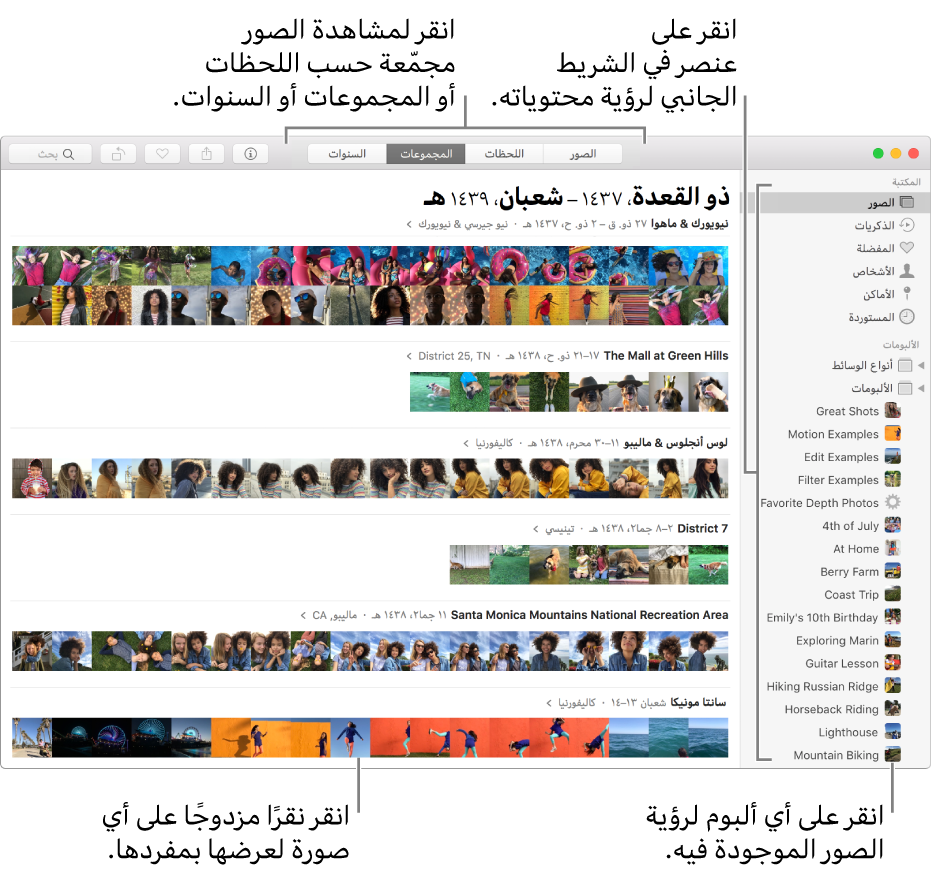
اسأل Siri. قل شيئًا مثل: "افتح الصور."معرفة المزيد حول Siri.
عرض الصور
شاهد الصور منظمة حسب اللحظة، المجموعة، والسنة: انقر على الصور في الشريط الجانبي، ثم انقر على أي اللحظات أو المجموعات أو السنوات في شريط الأدوات. انقر على لحظة، أو مجموعة، أو سنة لمشاهدة الصور الموجودة بها. على لوحة التعقب، يمكنك المباعدة أو المقاربة بين إصبعيك على اللحظة أو المجموعة أو السنة لتغيير طريقة العرض.
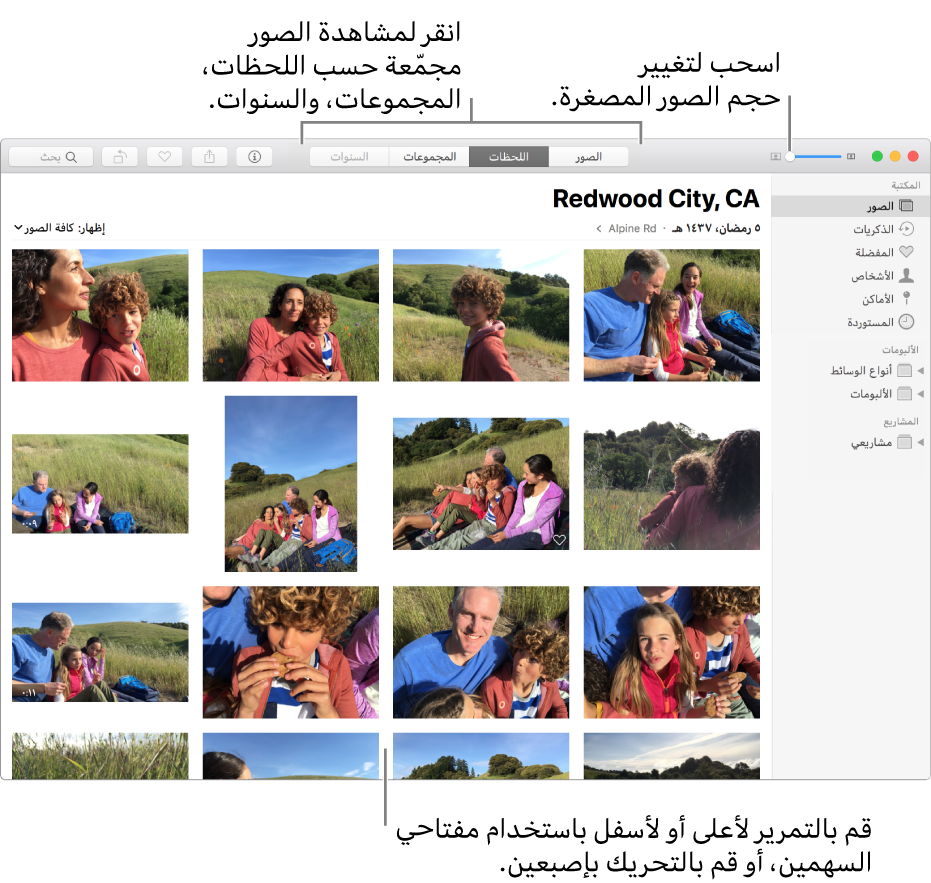
التمرير لأعلى أو لأسفل في اللحظة: اضغط على مفتاح سهم لأعلى أو سهم لأسفل. على لوحة التعقب، قم بالتحريك لأعلى أو لأسفل بإصبعين.
عرض صور معينة في لحظة: انقر على القائمة المنبثقة "إظهار"، ثم اختر نوع العنصر الذي تريد عرضه (مثل المفضلة)، أو اختر الكلمة المفتاحية المقترنة بالصور. يمكنك اختيار عدة عناصر من القائمة المنبثقة "إظهار" لعرض الصور التي تريدها فقط. لمزيد من المعلومات حول استخدام الكلمات المفتاحية لتعريف الصور، انظر البحث عن الصور من خلال كلمة أساسية.
عرض صور فردية
عرض صورة: انقر نقرًا مزدوجًا على الصورة المصغرة للصورة.
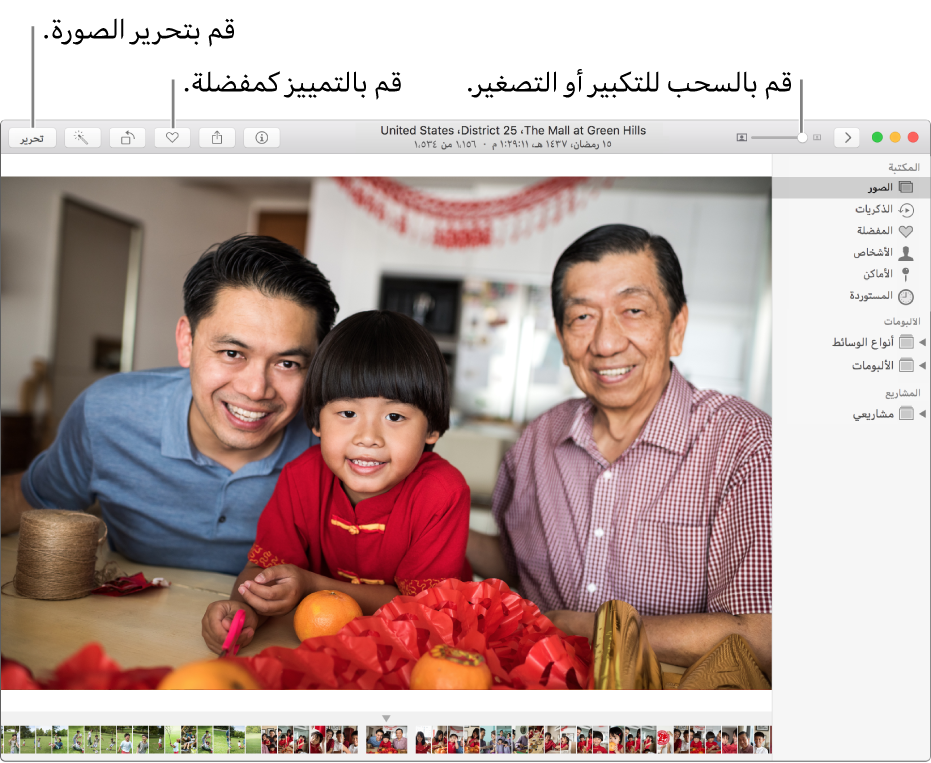
تكبير صورة أو تصغيرها قم بسحب شريط تمرير التكبير/التصغير أو قم بالمباعدة أو المقاربة بين إصبعيك على لوحة التعقب. يمكنك سحب الصورة التي تم تكبيرها/تصغيرها لتغيير موضعها.
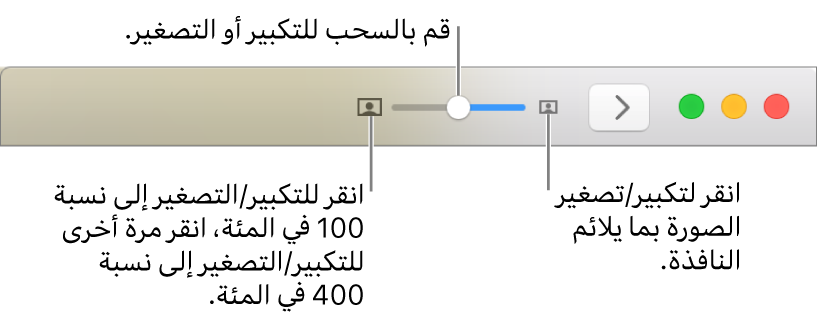
عرض المعلومات المرتبطة بصورة: انقر على الزر معلومات
 في شريط الأدوات.
في شريط الأدوات.لمزيد من المعلومات حول استخدام النافذة معلومات، انظر إضافة العناوين والأوصاف والمزيد إلى الصور.
جعل صورة ضمن المفضلة: انقر على الزر مفضلة
 في شريط الأدوات. تظهر الصورة في ألبوم المفضلة.
في شريط الأدوات. تظهر الصورة في ألبوم المفضلة.عرض أو إخفاء أسماء الأشخاص في الصورة: اختر عرض > عرض أسماء الوجوه. تظهر أسماء الأشخاص الذين تم تعريفهم في الصورة. إذا ظهر وجه بلا اسم، يمكنك النقر على المربع وإدخال اسم الشخص. يتم إضافة الأشخاص الذين تقوم بتسميتهم إلى ألبوم الأشخاص.
إضافة صورة إلى ألبوم جديد أو موجود: اختر صورة > إضافة إلى، ثم اختر ألبوم جديد أو أحد الألبومات الموجودة. يمكنك أيضاً سحب الصور إلى ألبوم موجود في الشريط الجانبي.
عرض موقع صورة على الخريطة: مرر لأسفل إلى الأماكن لعرض الصورة المصغرة على الخريطة. انقر مرتين على الصورة المصغرة لعرضها على خريطة أكبر. انقر مرتين عليها مرة أخرى للتكبير أو لعرضها على شبكة. انقر على إظهار الصور القريبة لمشاهدة الصور الأخرى من المواقع القريبة.
عرض مزيد من صور الأشخاص في الصورة: قم بالتمرير لأسفل إلى الأشخاص لمشاهدة الأشخاص الذين تم التعرف عليهم في الصورة. انقر مرتين على وجه أي شخص لمشاهدة الصور الأخرى الخاصة بهذا الشخص.
عرض الصور ذات الصلة: مرر لأسفل إلى "ذات صلة" لمشاهدة المزيد من الصور المشابهة من أوقات مختلفة في هذا الموقع. انقر مرتين على مجموعة الصور ذات الصلة لمشاهدتها.
تشغيل عرض شرائح فوري
يمكنك أن تقوم سريعًا بتشغيل عرض شرائح للصور في أي مجموعة أو لحظة. يمكنك تحديد سمة وموسيقى لعرض الشرائح، لا يمكنك تخصيص عرض الشرائح أكثر من ذلك.
لإنشاء عرض شرائح مخصص يمكنك حفظه أو تصديره، قم بإنشاء مشروع عرض شرائح. للحصول على مزيد من المعلومات حول إنشاء مشروع عرض شرائح، انظر إنشاء عروض الشرائح والعمل عليها.
حدد بعض الصور في إحدى اللحظات، ثم اختر ملف > تشغيل عرض الشرائح.
انقر على السمات، ثم قم بتحديد سمة.
تظهر معاينة للسمة في الجزء.
انقر على الموسيقى وحدد الأغنية التي تريدها. لإيقاف الموسيقى، انقر على الأغنية مرة أخرى لإلغاء تحديدها.
انقر على تشغيل عرض الشرائح.
لإيقاف تشغيل عرض الشرائح، اضغط على المفتاح هروب. يمكنك أيضًا الضغط على مفاتيح الأسهم للتخطي للأمام أو للخلف خلال الشرائح والضغط على مفتاح المسافة لإيقاف عرض الشرائح مؤقتًا.
عرض Live Photos
مع بعض طُرُز الـ iPhone، يمكنك التقاط صور Live Photo، والتي تلتقط صورة ثابتة واللحظات التي قبلها وبعدها مباشرةً. يمكنك استيراد Live Photo إلى تطبيق الصور، ثم عرضها، تحريرها، ومشاركتها، أو تغييرها إلى صورة ثابتة.
فتح صورة Live Photo: انقر نقرًا مزدوجًا على الصورة المصغرة للصورة.
تشغيل صورة Live Photo: ضع المؤشر فوق الصورة المصغرة للصورة أو فوق شارة Live Photo عند قيامك بعرض صورة. إذا كانت لديك لوحة تعقب Force Touch، فانقر بقوة على صورة Live Photo. (يمكنك أيضًا النقر على الصورة المصغرة للصورة في Touch Bar).
تغيير Live Photo إلى صورة ثابتة: حدد الصورة، ثم اختر صورة > إيقاف Live Photo. لتتمكن من تشغيل صورة Live Photo مرة أخرى، حدد الصورة ثم اختر صورة > تشغيل Live Photo.
للحصول على معلومات حول تحرير Live Photo، انظر تحرير Live Photo.
إذا كنت تستخدم صور Live Photo في مشاريع الطباعة مثل الكتب، البطاقات، والتقويمات، فستظهر كصور ثابتة عند الطباعة.
عرض تتابعات الصور وتحديد لقطات للعمل معها
في بعض طرز الـ iPhone، الـ iPad، والـ iPod touch، يمكنك التقاط تتابع صور بتعاقب سريع، مما يتيح لك الحصول على لقطة جيدة لكائنات سريعة الحركة. عند استيراد تتابع صور إلى الصور، يظهر التتابع في اللحظة المستوردة وفي الألبوم تتابعات. وعندما تقوم بفتح تتابع، يمكنك عرض كل اللقطات الموجودة في التتابع وتحديد اللقطات المفضلة للعمل معها بشكل فردي.
انقر مرتين على التتابع في اللحظة أو في الألبوم تتابعات في الشريط الجانبي.
لتحديد صور من التتابع، انقر على زر إنشاء تحديد في الزاوية العلوية اليسرى للصورة.
انقر على كل صورة تريد الاحتفاظ بها كصورة فردية، ثم انقر على الدائرة في الزاوية السفلية اليمنى لتمييز الصورة كمحددة.
بعد تحديد الصور التي تريد العمل عليها بشكل فردي، انقر على "تم".
قم بأحد ما يلي:
إبقاء الصور المحددة وحذف الأخرى في التتابع: انقر على إبقاء التحديد فقط.
تظهر الصور المحددة بشكل فردي في اللحظة، ويتم وضع الصور غير المحددة في ألبوم "تم حذفها مؤخرًا". لن يظهر التتابع بعد ذلك في اللحظة أو في الألبوم تتابع.
إظهار الصور المحددة بشكل فردي والاحتفاظ بكل الصور في التتابع: انقر على إبقاء كل شيء.
تظهر الصور المحددة بشكل فردي، ويظل تتابع الصور كما هو دون تغيير.
إظهار الصور أو إخفاؤها
يمكنك إخفاء صور محددة وإظهارها عندما تريد مشاهدتها فقط. يمكنك الاستفادة من إخفاء الصورة إذا كنت لا ترغب في استخدامها لكنك متردد في حذفها.
إخفاء الصور: قم بتحديد الصورة أو الصور، قم باختيار صورة > إخفاء [العدد] من الصور، ثم انقر على إخفاء الصور.
تختفي الصور المحددة من اللحظات، لكن لا يتم حذفها.
إظهار الصور المخفية: اختر عرض > إظهار ألبوم الصور المخفي.
بذلك يظهر الألبوم المخفي بين الألبومات الأخرى لديك. لإلغاء إخفاء الصور التي فيه، حددها ثم اختر صورة > إلغاء إخفاء [عدد] من صور.
تلميح: يمكنك استخدام اختصار لوحة المفاتيح لتنفيذ العديد من المهام الشائعة في الصور بسرعة. لمشاهدة كل الاختصارات التي يمكنك استخدامها، انظر اختصارات لوحة المفاتيح. إذا كان الـ Mac الخاص بك يحتوي على Touch Bar، يمكنك استخدامه لعرض الصور، وإجراء التعديلات، والمزيد. لمزيد من المعلومات، انظر استخدام Touch Bar.